Es de conocimiento público que Google escanea su contenido de Google Fotos para ofrecerle anuncios que se adapten mejor a sus intereses. Si bien algunos pueden aceptar eso, otros lo encuentran lo suficientemente intrusivo como para querer tomar medidas.
Técnicamente hablando, no puede eliminar una cuenta de Google Photos, ni puede eliminar la aplicación Google Photos de su dispositivo sin perder todas las demás funciones de la cuenta de Google. Hay más detalles a continuación. ¡Esta configuración es una de las formas en que Google mantiene el control de ti!
Dependiendo del nivel de su preocupación, hay un par de formas de resolver su problema de Google Fotos. Pero, antes de continuar, es esencial señalar el motivo por el que es posible que desee eliminar su cuenta de Fotos en primer lugar. Este paso garantiza que no elimine su cuenta de Google Fotos si no es necesario.
¿Por qué eliminar Google Photos?
Una de las razones más comunes por las que las personas quieren eliminar su cuenta de Google Fotos es porque se están quedando sin espacio de almacenamiento en la nube. Eliminar todas sus fotos parece una excelente manera de resolver este problema.
Otra razón común y cada vez más importante se relaciona con la seguridad y la privacidad. Muchas personas no se sienten cómodas compartiendo sus fotos en un servicio de almacenamiento en la nube que los piratas informáticos pueden atacar y que Google puede analizar para publicar anuncios de interés, entre otros usos.
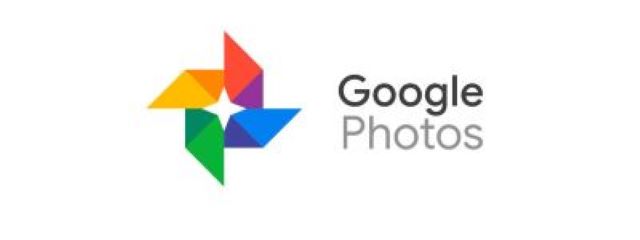
Por qué no eliminar Google Photos
Si los límites de espacio hacen que desee eliminar su cuenta de Google Fotos, puede optimizarla cambiando la calidad de Google Photo de "Original" a "Ahorro de almacenamiento" (anteriormente llamado "Alta calidad").
Si no desea que Google Photos reciba imágenes de su teléfono, desactive la sincronización.
Suponga que le gusta usar la aplicación Galería de su teléfono para administrar sus fotos. En ese caso, puede eliminar Google Photos de su dispositivo por completo en lugar de eliminar la cuenta de Google de su teléfono, lo que deshabilitaría todas las demás funciones de Google para dicha cuenta.
Eliminar la cuenta de Google Fotos en el dispositivo con Android
En este proceso, no está eliminando la aplicación, sino su cuenta. No hay forma de eliminar una cuenta de Fotos sin perder todo lo demás conectado a Google. Sin embargo, puede desactivar la sincronización y las fotos e imágenes cargadas a través de Google Photos permanecerán en la nube, pero las nuevas no irá allí. Además, puede eliminar Google Photos siempre que no haya ninguna cuenta conectada actualmente, luego puede usar el visor de imágenes predeterminado de su teléfono.
- Lanzar el "Fotos de Google" Aplicación de Android, luego toque en su "Icono de perfil" en la sección superior derecha.

- Seleccione su perfil activo actualmente.

- Escoger "Úselo sin una cuenta".

Al completar los pasos anteriores, habrá eliminado con éxito su cuenta de Google Photos y se convertirá en un visor de imágenes sin conexión estándar para su teléfono Android, a menos que decida desinstalarlo. Por supuesto, tu nube permanece si alguna vez desea ver las imágenes almacenadas dentro de su cuenta de Google Fotos.
Eliminar la cuenta de Google Fotos en un iPhone
Al igual que los dispositivos Android, los iPhones también usan Google Photos como un visor sin conexión al eliminar su cuenta de Fotos, y las imágenes sincronizadas previamente permanecen en la aplicación en la nube. Dado que no hay forma de eliminar su cuenta de Google Photos, puede desconectarla de la aplicación Google Photos en su iPhone.
- Abierto "Fotos de Google" en tu iPhone.
- Seleccione el icono de su perfil, que se encuentra en la sección superior derecha.
- Elija su perfil y toque "Úselo sin una cuenta".
Ahora, su cuenta de Google no está conectada a Fotos, por lo que la aplicación sirve como un simple visor de imágenes sin conexión. Tenga en cuenta que las cuentas siguen apareciendo en Google Photos, pero no ha iniciado sesión en ninguna de ellas, por lo que puede desinstalar la aplicación si lo desea. Por supuesto, tu la nube permanece si alguna vez desea ver las imágenes almacenadas dentro de su cuenta de Google Fotos.
Eliminar la aplicación Google Photos en una PC
La versión para PC de Google Photos es diferente a las aplicaciones de Android e iOS porque no es un dispositivo basado en Android. Si elimina la aplicación, sus imágenes almacenadas en la nube existentes permanecen en la nube para verlas en cualquier momento. Además, la aplicación para PC es en realidad Google Drive que ofrece Google Photos solo para copias de seguridad de imágenes. Por lo tanto, eliminar la aplicación no eliminará las imágenes de la nube, incluidas las que sincronizaste a través de Windows.

- Lanzamiento "Ajustes" desde el "Menú de inicio de Windows".

- Haga clic en "Aplicaciones".

- Seleccione "Google Drive," luego haga clic en "Desinstalar".

- Hacer clic "Desinstalar" una vez más en la ventana emergente de confirmación de Windows.

- Seleccione "Desinstalar" en la ventana emergente de Google Drive.

- Haga clic en "Cerca" en la ventana emergente de Google Drive una vez que finalice la desinstalación.

Eliminar su cuenta de Google por completo
No hay forma de eliminar por completo su cuenta de Google Fotos, pero puede eliminar la aplicación de sus dispositivos, y además puede eliminar todo lo que contiene para ayudar a proteger su privacidad. Lo más cerca que puede estar de borrar su cuenta de Google Photos es eliminar todos los datos en la nube y eliminar todas las cuentas de Google conectadas.
Ahora que sabe cómo mantener Google Photos bajo control, puede administrar fácilmente el nivel de su participación en el servicio o eliminar sus cuentas de Google. Aunque es bueno tener una copia de seguridad de sus fotos en algún lugar de la nube, es posible que no esté de acuerdo con que Google Photos es el mejor servicio para el trabajo. Además, hay muchas alternativas para explorar.
¿Has conseguido configurar el acceso a Google Photos a tu gusto? ¿Qué opción funciona mejor para ti? Comparta sus experiencias en la sección de comentarios a continuación.








